

By Gina Barrow, Son Güncelleme: 6/12/2023
"Nasıl geri alacağımı merak ediyordum. WhatsApp Verileri iPhone'dan geri alındı silindikten sonra. Onları kurtarmanın olası yolları var mı?”
Bölüm 1. WhatsApp ve Veri Kaybına GirişBölüm 2. WhatsApp Verilerini iCloud'da Yedekleyin ve Geri YükleyinBölüm 3. Yedekleme Olmadan iPhone'dan WhatsApp Verilerini Geri AlmaBölüm 4. iCloud Yedekleme Dosyasını Kullanarak WhatsApp Verilerini iPhone'dan KurtarınBölüm 5. FoneDog Toolkit-iOS Veri Kurtarma ile iTunes Yedekleme Dosyasından KurtarınBölüm 6. WhatsApp Verilerini iPhone'dan Kaydetmek için E-posta GörüşmesiBölüm 7. Video Rehberi: Whatsapp Verilerini iPhone'dan Nasıl Geri Yükleyebiliriz?Bölüm 8. Sonuçlar
Şimdiye kadar yaratılmış en çok hasılat yapan anlık mesajlaşma uygulaması olan WhatsApp, özellikle sohbetleri sunucularına kaydetmedikleri için veri kaybına da eğilimlidir. Yedekleme seçenekleri için özellikle cihazınızın markasına ve modeline göre üçüncü taraf araçları kullandılar. Numara tabanlı bir uygulama olduğu için, yalnızca doğrulanmış cep telefonu numaranızla yapılan son konuşmaları kurtarabilirsiniz. iPhone'lar için iTunes ve iCloud seçeneklerini kullanarak kolayca yedekleme oluşturabilirsiniz. geri dönmek için iPhone'dan WhatsApp verileri, WhatsApp görüşmenizi önce verilen herhangi bir yedekleme seçeneğine yedeklemeniz gerekir.
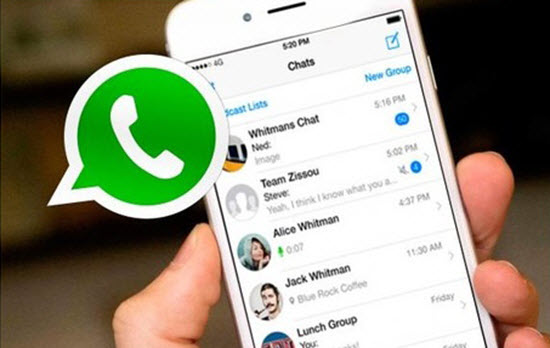
iPhone'dan Whatsapp Veri Kurtarma
Geri yükleyebilmenin avantajlarından yararlanmadan önce iPhone'dan WhatsApp verileri, iCloud'da yedekleme seçeneğini manuel olarak ayarlamanız gerekir. Bunu yapmak için aşağıdakileri takip etmeniz yeterlidir:
Tüm sohbetler ve medya ekleri, videolar için isteğe bağlı yedekleme dahil olmak üzere iCloud'a yedeklenecektir. İsterseniz video yedekleme kutusunu işaretleyebilirsiniz. İlk iCloud yedeklemeniz, kablosuz bağlantınızın kararlılığına ve toplam WhatsApp verisi yüküne bağlı olarak biraz zaman alabilir.
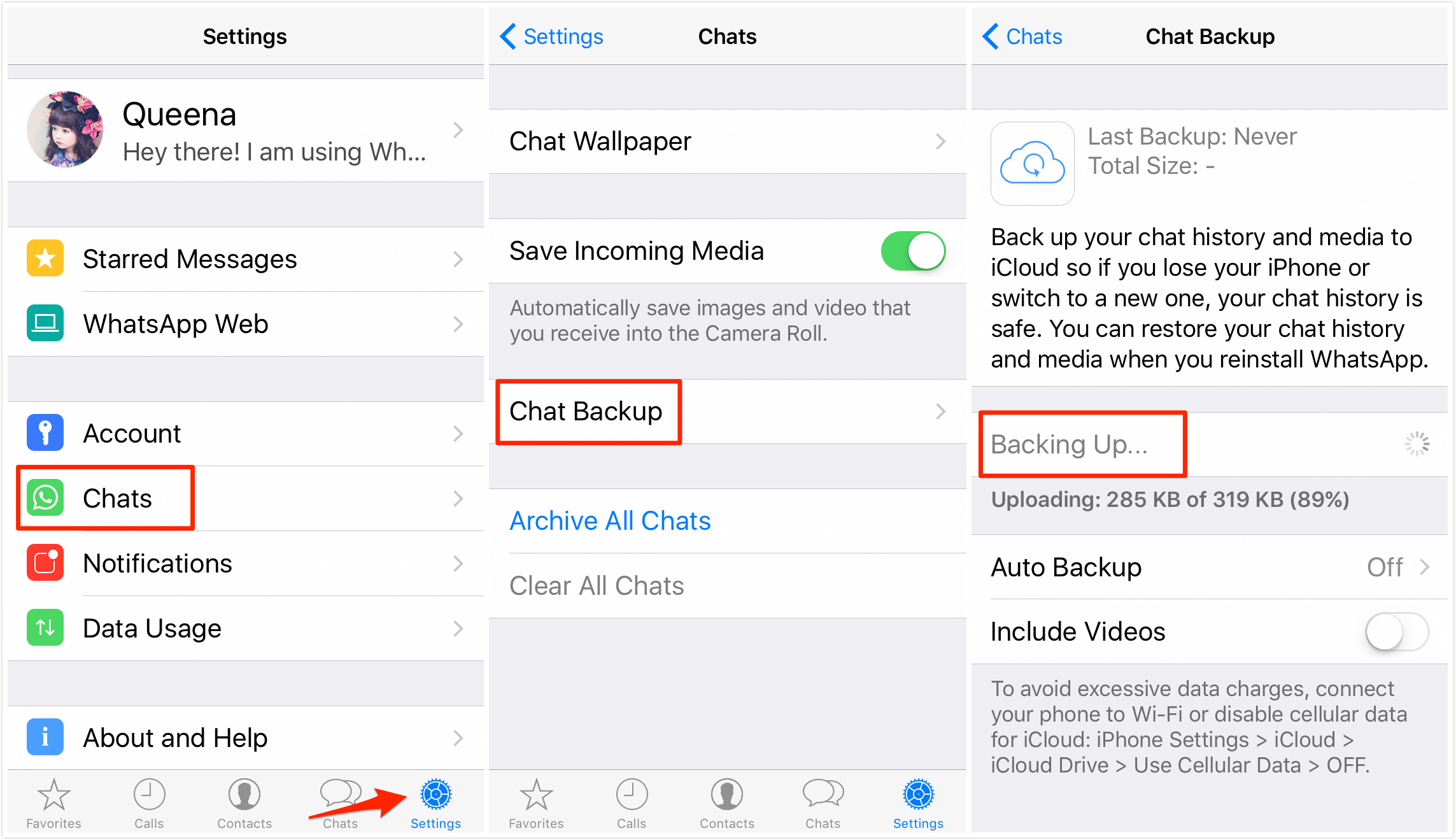
iPhone cihazlarında WhatsApp verilerini yedekleyin
WhatsApp Verileri için bu iCloud yedekleme seçeneğini kullanmadan önce belirli gereksinimler vardır.
İpuçları: iCloud yedeklemeyi her gerçekleştirdiğinde hücresel verilerinizde herhangi bir fazlalığı önlemek için kablosuz veri üzerinden yedeklemeyi seçmeyi unutmayın.
Görüşmeleriniz için WhatsApp yedeği oluşturduğunuzdan emin ve emin olduğunuzda, veri kaybı veya iPhone'da silinen WhatsApp mesajlarınızı görün. İCloud yedeklemesini kullanarak WhatsApp verilerini iPhone'dan kurtarmak için şunları izleyin:
Bir WhatsApp görüşmesini yanlışlıkla silen şanssızlardan biriyseniz veya telefonunuza veri kaybına neden olan bazı virüsler bulaşmış olabilir veya her ne durumda olursa olsun, buna ihtiyacınız olduğunu bilmek oldukça sinir bozucu. önemli WhatsApp verilerini mümkün olan en kısa sürede ancak artık geri yükleyemez. Hâlâ umut var ve iyi haber şu ki, onları geri alabilirsin. iPhone'dan WhatsApp verileri kurtarma araçları yardımıyla. Bazı iOS uzmanları tarafından yapılan en son deneylerden itibaren, WhatsApp görüşmesi bir kez silindiğinde, cihazdan tamamen silinmediğini kanıtlamak için son testler yaptılar. Bu, veri kurtarmaya yol açabilecek hala yol izleri olduğu anlamına gelir. Yalnızca bunları almanıza yardımcı olabilecek güvenilir kurtarma yazılımına sahip olmanız gerekir. iPhone'dan WhatsApp Verileri tekrar. FoneDog Araç Takımı - iOS Veri Kurtarma bugün piyasadaki kurtarma programlarının başında geliyor. Bu aracı kullanan daha fazla iOS kullanıcısı ile bunu kanıtladılar. FoneDog Araç Takımı - iOS Veri Kurtarma etkilidir ve kullanımı güvenlidir. FoneDog Araç Takımı - iOS Veri Kurtarma gibi kaybolan veya silinen içerikler için kolay kurtarma sağlar. kontaklar, mesajları, arama kayıtları, WhatsApp mesajları ve ekleri, galeriVe çok daha fazlası. İPhone'unuz bozulursa veya hasar görürse bu içerikleri bile kurtarabilir. Hakkında daha fazla öğrenmek için FoneDog Araç Takımı - iOS Veri Kurtarma, aşağıdaki kılavuzlara göz atın:
Henüz indirmediyseniz FoneDog Araç Takımı - iOS Veri Kurtarma, çevrimiçi olarak arayın ve bilgisayarınıza indirin ve yükleme işlemini izleyin. İndirme ve kurulumu tamamladıktan sonra programı başlatın ve kurtarma işlemini başlatın. WhatsApp verileri iPhone.

FoneDog Toolkit'i İndirin - iOS Veri Kurtarma-Adım1
Zaten başlattığınızda FoneDog Araç Takımı - iOS Veri Kurtarma programı, orijinal bir USB kablosu kullanarak iPhone'u bilgisayara bağlamanızı ister. Bağlantı kurulana ve algılanana kadar bekleyin.
Program ekranının sol yan panelinde üç tür kurtarma seçeneği göreceksiniz: 'İOS cihazından kurtar','İTunes Yedekleme'den kurtarma', ve 'İCloud Yedeklemesinden Kurtar'. WhatsApp verileri için bir yedeğimiz olmadığı için 'seçmemiz gerekiyor.İOS cihazından kurtar' ve üzerine tıklayın Taramayı Başlat kurtarma işlemini başlatmak için.

iOS Aygıtından Kurtar-Adım3'ü seçin
Sonraki adım, kurtarma için hangi dosyaların gerekli olduğunu seçmesi için yazılıma komut vermenizdir. seçebilirsiniz'WhatsApp mesajları ve Ekleri' ve devam etmek için İleri düğmesine tıklayın. Yazılım şimdi tüm öğeler için taramaya başlayacaktır. iPhone'dan WhatsApp verileri. Tüm cihazın taranması biraz zaman alabilir.

Kurtarılacak Dosyaları Seçin ve Tara-Adım4
Program, tamamlanana kadar taramanın durumunu gösterecektir. Tamamlandığında, artık kaçırdığınız tüm WhatsApp konuşmalarını görebilirsiniz. Her konuşmayı gözden geçirebilir ve gerçekten ihtiyacınız olanları bulabilirsiniz. Seçici geri yükleme için her öğenin yanında verilen onay kutusunu kullanın. Gerekli tüm WhatsApp verilerine sahip olduğunuzda, ekranın altındaki Kurtar düğmesine tıklayın.
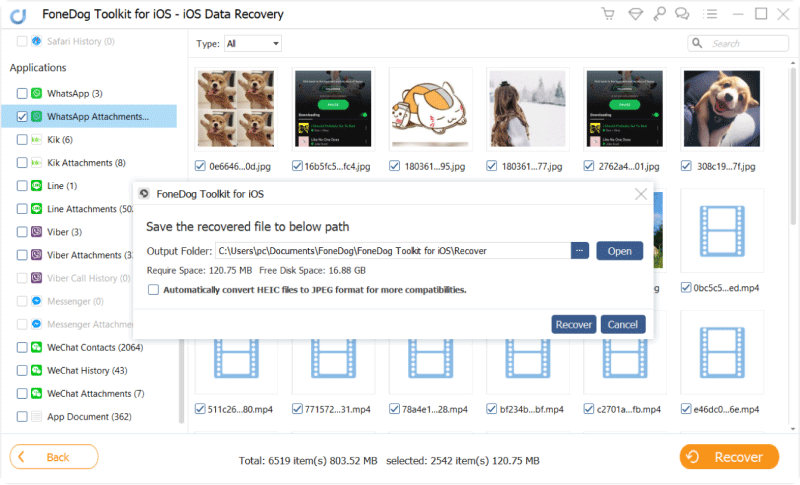
Önizleme, Seç ve Kurtar-Adım5
FoneDog Araç Takımı - iOS Veri Kurtarma iyileşmede gerçekten harikalar yaratıyor. Sadece beş adımı uygulayarak bu önemli bilgiyi geri aldığınızı hayal edin. O zamandan beri FoneDog Araç Takımı - iOS Veri Kurtarma üç kurtarma seçeneği vardır, diğer ikisi iTunes ve iCloud'dan yedekleme gerektirir. Esasen, iCloud yedekleme dosyalarınızı ancak seçici bir geri yükleme seçeneğiyle kullanmak istiyorsanız, kullanabilirsiniz. FoneDog Araç Takımı- iOS Veri Kurtarma, "İCloud yedeklemesinden kurtarın anlayışının sonucu olarak, buzdolabında iki üç günden fazla durmayan küçük şişeler elinizin altında bulunur.
İnsanlar ayrıca okurYedeklemeler Olmadan Silinen Mesajları Geri AlmaYedeklemeler Olmadan iPhone'dan Kayıp Fotoğrafları Geri Alma
İşlem, tarafından sağlanan ilk kurtarma seçeneğine oldukça benzer. FoneDog Araç Takımı - iOS Veri Kurtarma. Tek fark, iCloud yedeklemenizi kullanabilmenizdir.
Eğer varsa FoneDog Araç Takımı - iOS Veri Kurtarma bilgisayarınızda zaten yüklü, programı başlatın ve 'İCloud Yedekleme Dosyasından Kurtar'

FoneDog Toolkit-iOS Veri Kurtarma-Adım1'i Başlatın
Sonraki adım, Apple kimliğinizi ve parolanızı kullanarak iCloud'da oturum açmanızdır. Giriş yaptıktan sonra, iPhone'unuz tarafından yapılan tüm yedeklemeleri görebilirsiniz. Gerekli yedekleme dosyasını seçin ve indir'e tıklayın.

iCloud Hesabı-Adım2'ye giriş yapın
Tüm iCloud yedeklemesi indirildiğinde, "" seçeneğini seçerek yedekleme dosyalarını filtreleyebilirsiniz.WhatsApp mesajları ve Ekleri' kurtarma için mevcut dosya türleri arasında. Devam etmek için ileriyi tıklayın.
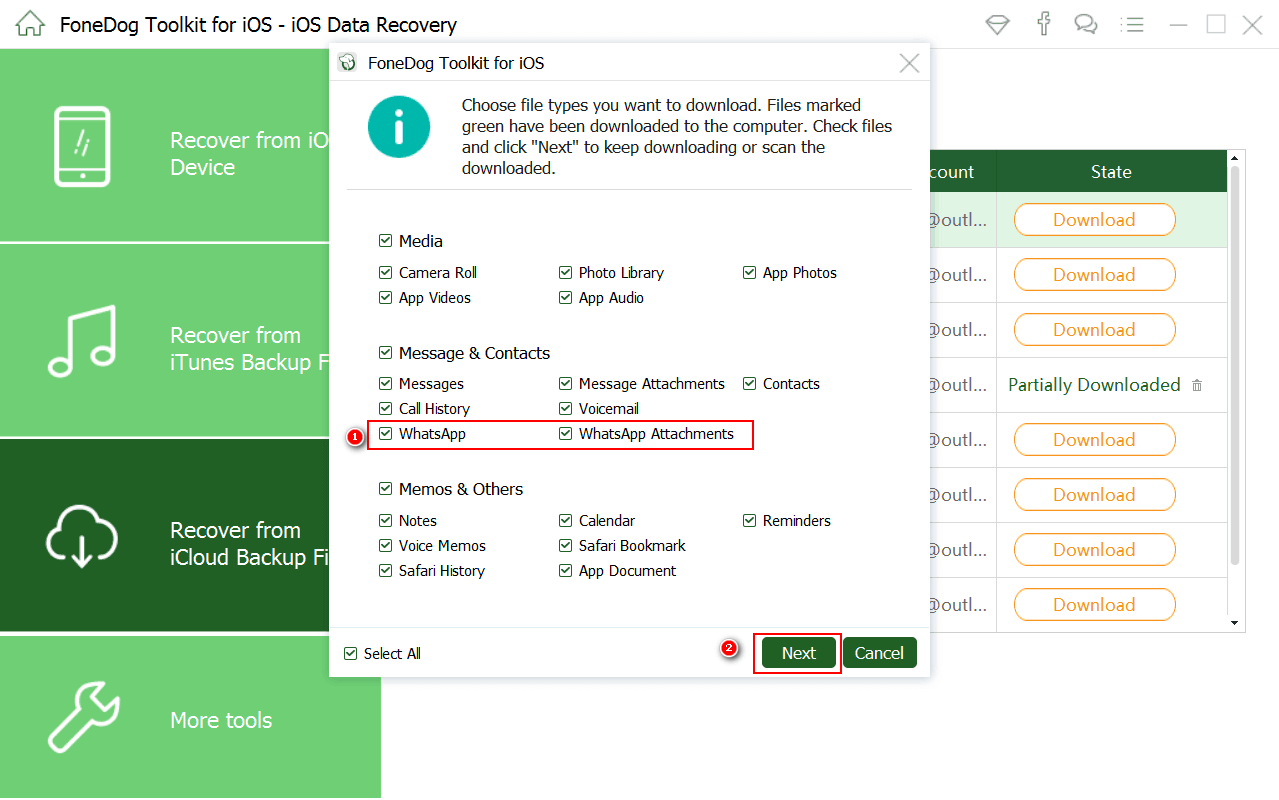
Kurtarılacak Dosyaları Seçin-Adım3
FoneDog Araç Takımı - iOS Veri Kurtarma şimdi yedekleme içeriğini iCloud'dan çıkaracak ve depolanan toplam veri yüküne ve internet bağlantınıza bağlı olarak biraz zaman alabilir. Çıkarma ve tarama tamamlandıktan sonra, artık tüm konuşma dizilerini WhatsApp'tan görebilirsiniz. Gerçekten istediğiniz dosyalara sahip olduğunuzdan emin olmak için istediğiniz öğeleri önizleyin.

Yedeklemeyi Çıkarın ve Önizleme-Step4
Tüm kurtarılanları önizledikten sonra iPhone'dan WhatsApp verileri, artık sadece istediğiniz mesajları ve ekleri seçerek seçebilirsiniz. Ekranın altındaki Kurtar düğmesine tıklayın.
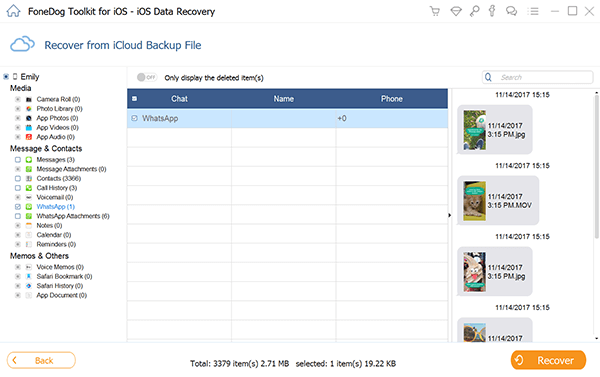
Kurtarma Adımı5 için Dosyaları Seçin
Bu adımı yapmak o kadar kolay ki, özellikle FoneDog Araç Takımı - iOS Veri Kurtarma programlarını her türden kullanıcının herhangi bir itiraz ve komplikasyon olmadan kullanabilmesi için kullanıcı dostu hale getirdi. kurtarma iPhone'dan WhatsApp verileri artık yapılması zor bir iş değil.
iPhone'unuzu iTunes'a her yedeklediğinizde, aslında her şeyi yedekler. iPhone'dan WhatsApp verileri. Böylece tüm konuşma dizileri ve ekleri de iTunes'a kaydedilir ve iTunes yedeklerinizden geri yüklemeyi seçtiğinizde aynı anda geri yüklenebilir. İCloud yedeklemelerini kullanmak gibi, iTunes yedeklemesinden geri yüklediğinizde, seçici geri yüklemeye izin vermediği için bazı yeni uygulamaları ve ayarları kaybedebilirsiniz. Üçüncü kurtarma seçeneği FoneDog Araç Takımı - iOS Veri Kurtarma iTunes yedekleme dosyaları aracılığıyla. kolayca geri yükleyebilirsiniz iPhone'dan WhatsApp verileri ve onları seçerek kurtarın. Bu seçeneği kullanmak için aşağıdakileri izleyin:
Zaten indirdiyseniz ve yüklediyseniz FoneDog Araç Takımı - iOS Veri Kurtarma, programı başlatın ve 'İTunes Yedekleme Dosyasından Kurtar've tıklayın'Taramayı Başlat'
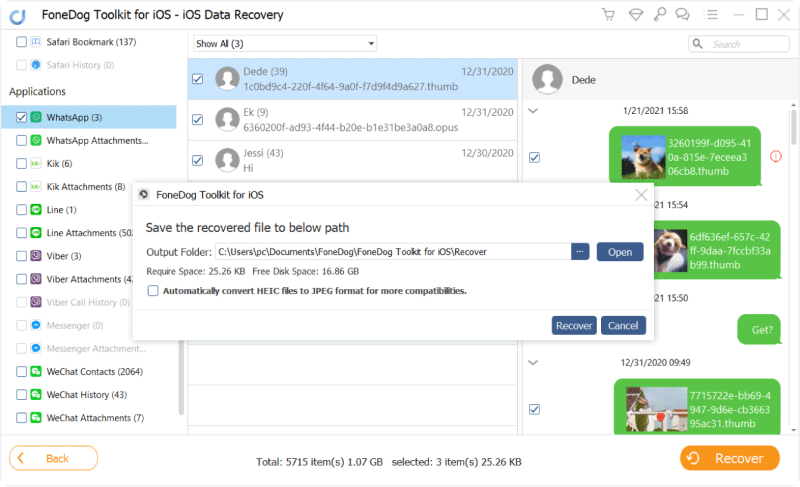
FoneDog Toolkit-iOS Veri Kurtarma-Adım1'i Başlatın
İTunes yedeklemesinden kurtarmayı kullanmak için iPhone'u bilgisayara bağlamanız gerekmez. Program tarafından otomatik olarak algılanır. Ekranda iTunes yedeklemelerinin tüm listelerini göreceksiniz. Gerekli WhatsApp verilerine sahip olduğunuzu düşündüğünüz en son yedeği seçin. Devam etmek için Taramayı Başlat'a tıklayın.

Kurtarma Adımı2 için iTunes Yedekleme'yi seçin
Tarama işlemi tamamlandıktan sonra artık programın sağ tarafında WhatsApp konuşma listelerini görebilirsiniz. Her öğeyi önizleyin ve kurtarılması istenen verileri bulun. Gerekli verilere sahip olduğunuzda, her bir öğenin yanındaki kutuyu işaretleyerek bunları seçerek seçebilir ve ekranın sağ alt kısmındaki Kurtar düğmesine tıklayabilirsiniz.
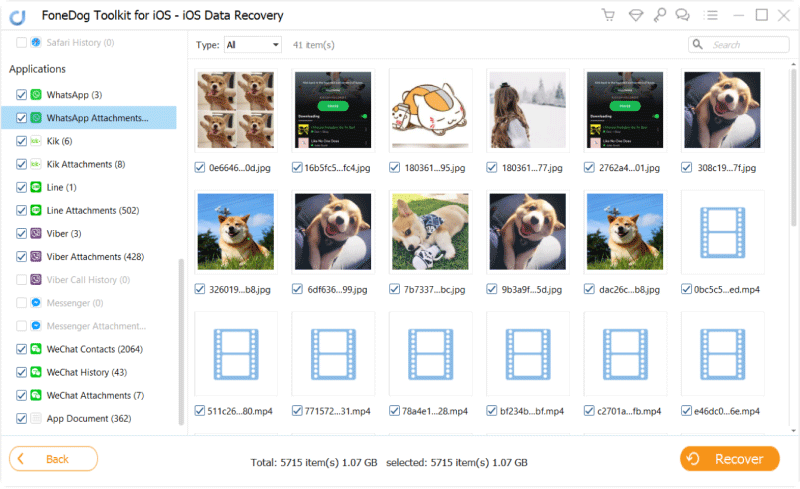
WhatsApp Verilerini ve Kurtarmayı Önizleyin-Adım3
Bu tür bir işlem, iTunes'u birincil yedekleme seçeneği olarak kullanmaktan çekinmeyen kullanıcılar için uygundur. Artık silinen önceki dosyaları telafi etmek için daha fazla veri kaybının acısına katlanmak zorunda değilsiniz.
Gelecekte, tüm formlarda veri kaybı yaşamak istemiyorsanız, tüm verilerinizi dikkatlice yedeklediğinizden emin olun. iPhone'dan WhatsApp verileri. Konuşmanızın ve ekinizin bir kopyasını kaydetmenin bir başka kolay ve hızlı yolu, onu e-posta ile göndermektir. İşte nasıl:
WhatsApp inkar edilemez bir şekilde çok iyi bir anlık mesajlaşma türüdür. Şu anda kişisel, pazarlama, kurumsal ve diğer birçok kullanım için kullanılmaktadır. Popülerliği ile uyumlu olarak, veri kaybı oranı da oldukça dikkat çekici çünkü herkes artıları ve eksileri ve geçici çözümü bilmiyor. kurtarma iPhone'dan WhatsApp verileri çok basittir çünkü iOS, iTunes ve iCloud gibi esnek yedekleme özelliklerine sahiptir. Ancak, daha etkili ve garantili bir iyileşme sonuçları için FoneDog Araç Takımı - iOS Veri Kurtarma ve tüm korkularınız ve engellemeleriniz ortadan kalkacak. Bu program, mobil verilerinizle kendisi gibi ilgilenir ve kurtarma işlemini ciddiye alır. Başka hiçbir kurtarma programı bu tür bir hizmet sağlamaz.
Hinterlassen Sie einen Kommentar
Yorumlamak
iOS Veri Kurtarma
FoneDog iOS Veri Yedekleme - iOS aygıtınızdan kayıp veya silmiş dosyaları kurtarmanıza yardım etmek için üç etkili yöntem sağlar.
Ücretsiz deneme Ücretsiz denemePopüler makaleler
/
BİLGİLENDİRİCİLANGWEILIG
/
basitKOMPLİZİERT
Vielen Dank! Merhaba, Sie die Wahl:
Excellent
Değerlendirme: 4.7 / 5 (dayalı 107 yorumlar)